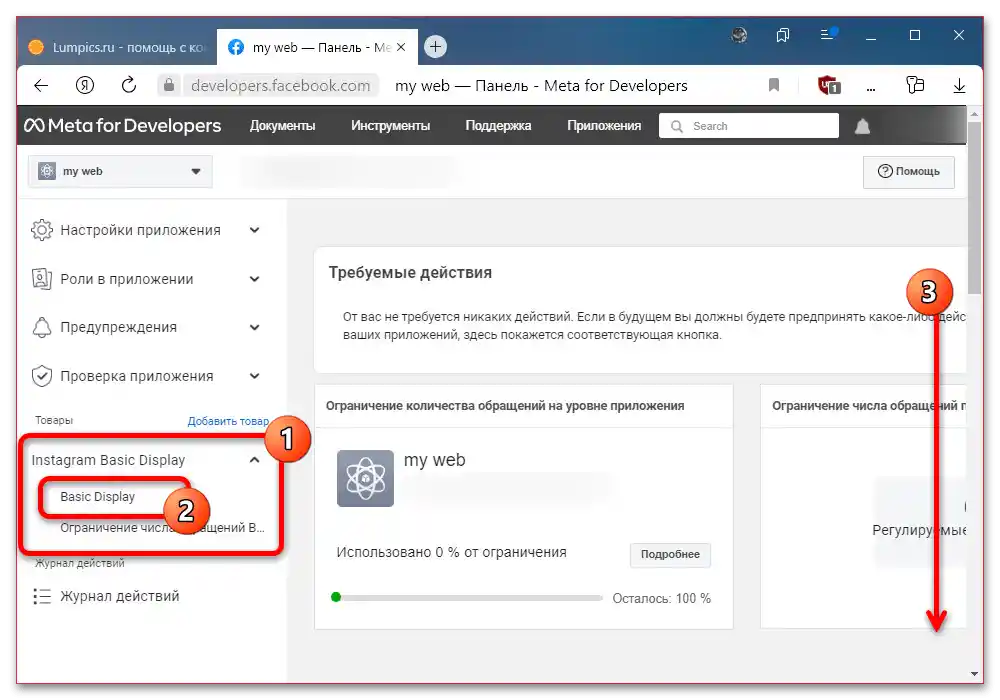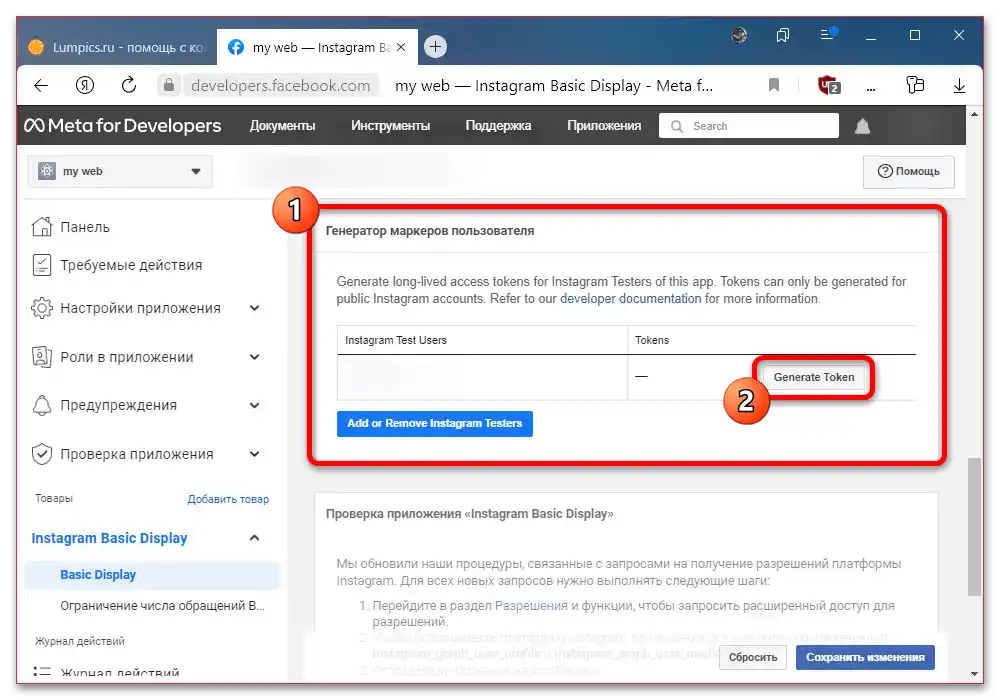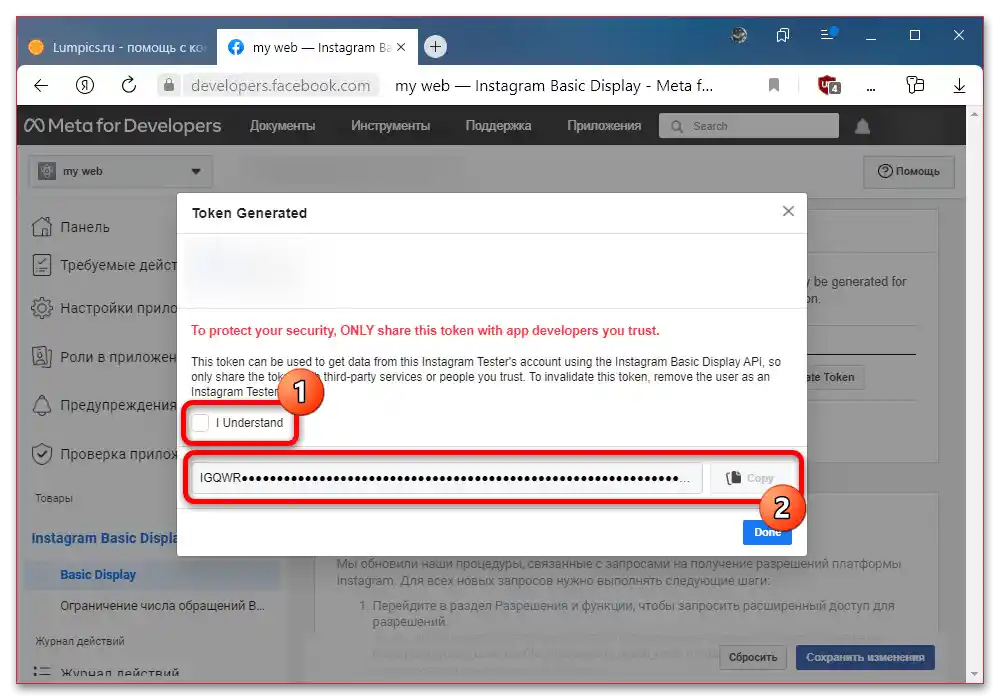Съдържание:
Стъпка 1: Подготовка на приложението
Получаването на Access Token в Instagram за бърз достъп до публикации на личната страница в момента е възможно само по един начин — чрез платформата "Meta for Developers" на компютър. За съжаление, отделно приложение за работа с личния кабинет не е предвидено, но при желание можете да използвате съответния сервис през браузъра на всякакъв смартфон.
- С оглед на факта, че разглежданата платформа е пряко свързана не само с Instagram, но и с Facebook, първо ще трябва да създадете нова учетна запис или да се авторизирате в съществуваща. Както и да е, това е необходимо само за достъп до личния кабинет, докато самият вид профил не играе никаква роля.
Повече информация: Създаване на акаунт в Instagram и Facebook
- На стартовата страница на сервиза по предоставената по-горе връзка, в горната лента използвайте бутона "Вход". След това трябва да потвърдите достъпа до учетната си запис на Facebook в съответния прозорец.
- Ако акаунтът не е бил авторизиран в използвания от вас браузър, ще трябва предварително да посочите логин и парола за Facebook. Освен това, като алтернатива, можете да използвате единната учетна запис на екосистемата Meta, ако имате такава.
- След като се справите с авторизацията, на новия таб трябва да потвърдите създаването на профил на разработчик, ако това не е било направено по-рано. В противен случай можете веднага да преминете към следващия етап от настоящата инструкция.
- Сред задължителните данни по време на създаването на нов профил на разработчик ще трябва да посочите подходящ адрес на електронна поща или да потвърдите прехвърлянето на свързания с учетната запис.Най-добре е да се използват чуждестранни пощенски услуги като Gmail.
- След като се озовете на последната вкладка "За вас", поставете отметка до подходящия вариант и натиснете "Завършване на регистрацията". Като цяло, ако не можете да се решите, най-добрият избор ще бъде "Друго" по аналогия с нашия пример.
- За да започнете работа с новото приложение, на главната страница на личния кабинет на разработчика използвайте бутона "Създаване на приложение".
- В отговор на етапа "За какво ви е нужно това приложение", отново можете просто да изберете "Друго" или да отбележите подходящия пункт.
- Поставете отметка до пункта "Потребителско" на страницата "Тип приложение" и натиснете "Напред".
- Процесът на създаване може да бъде завършен чрез попълване на полето "Добавете име на приложението" и натискане на отбелязания бутон, като се имат предвид определени ограничения. Останалите параметри могат да бъдат променени по ваше усмотрение или оставени в първоначалното си състояние.
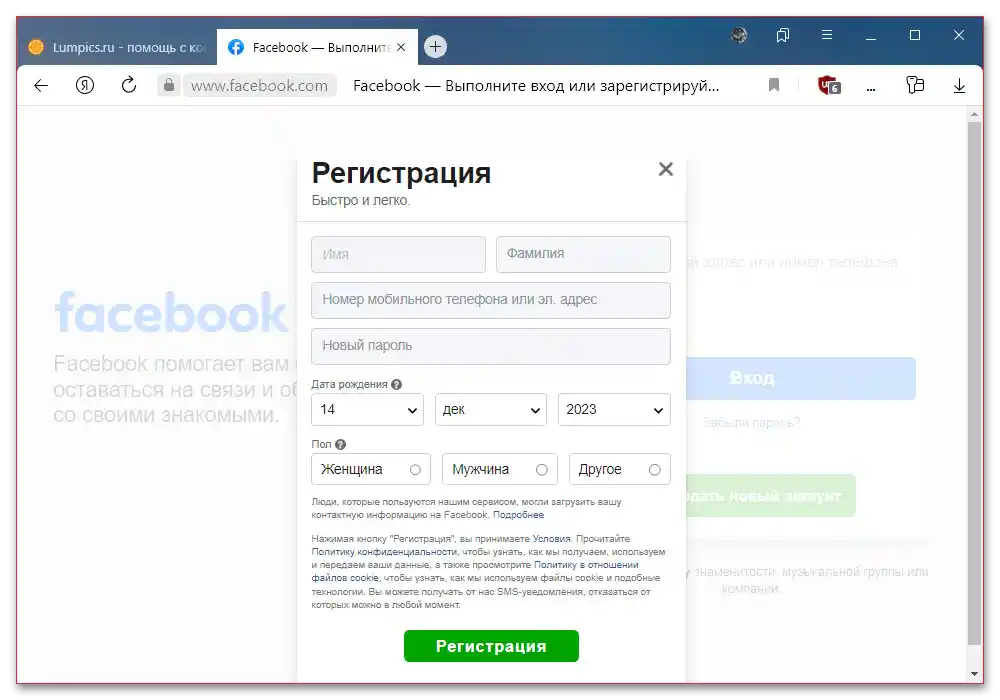
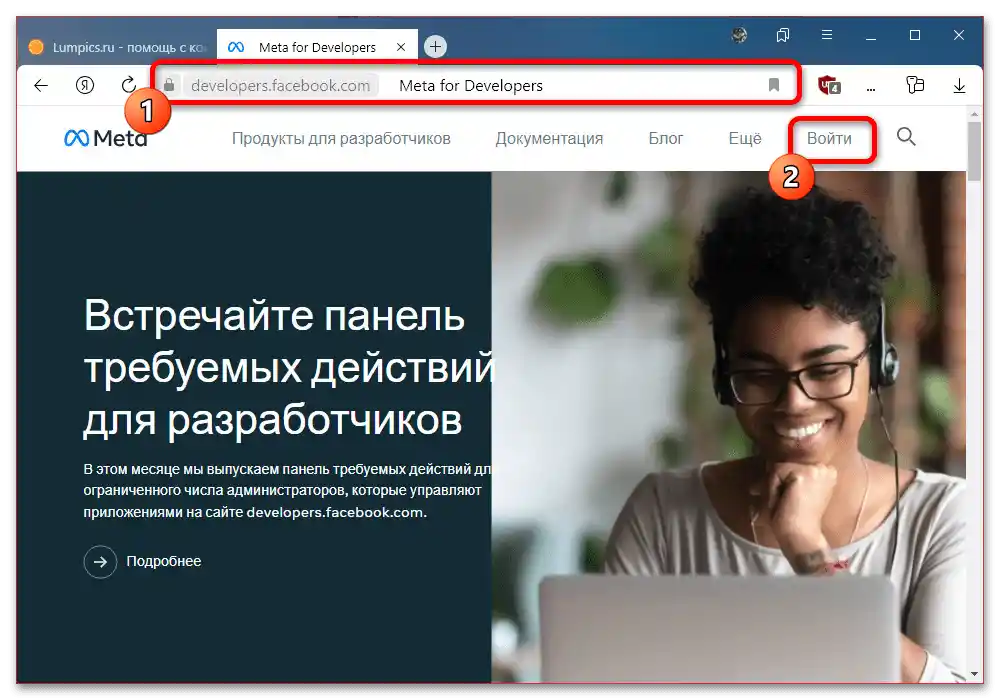
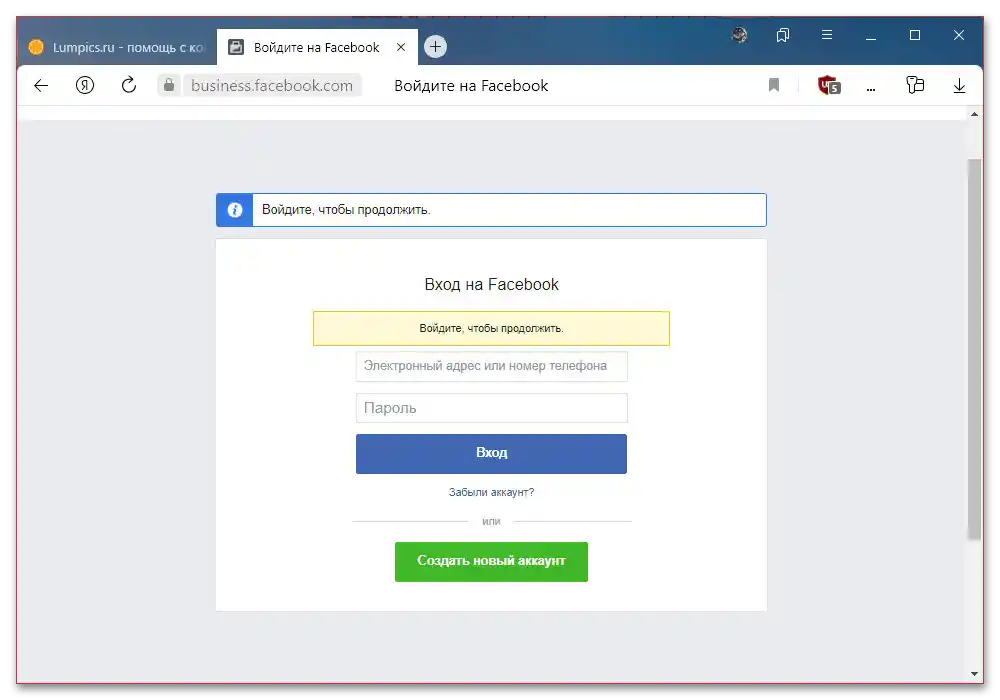
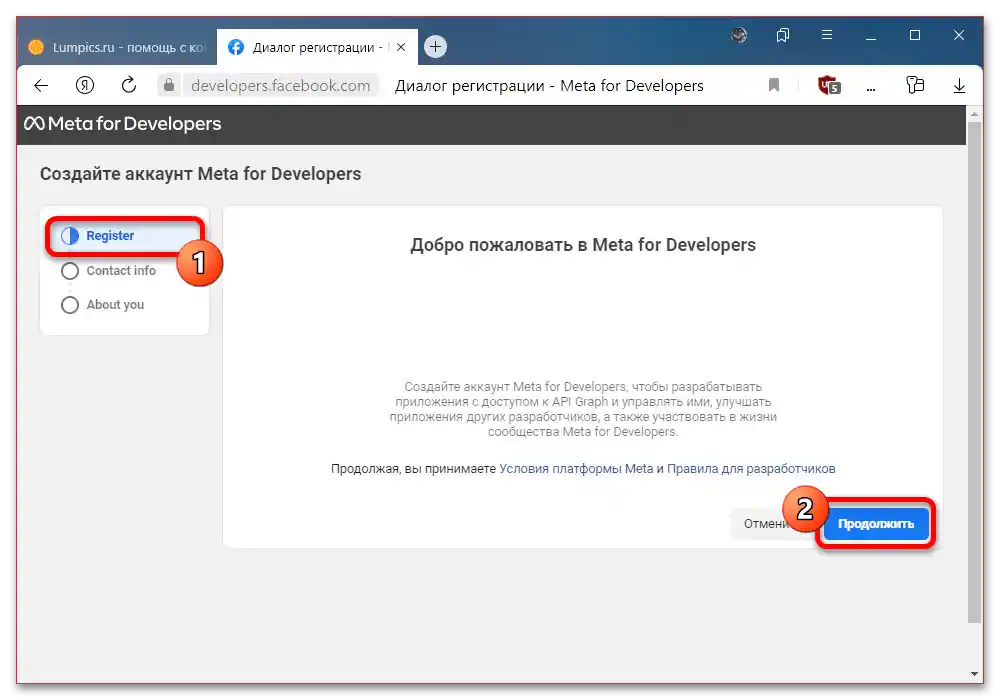
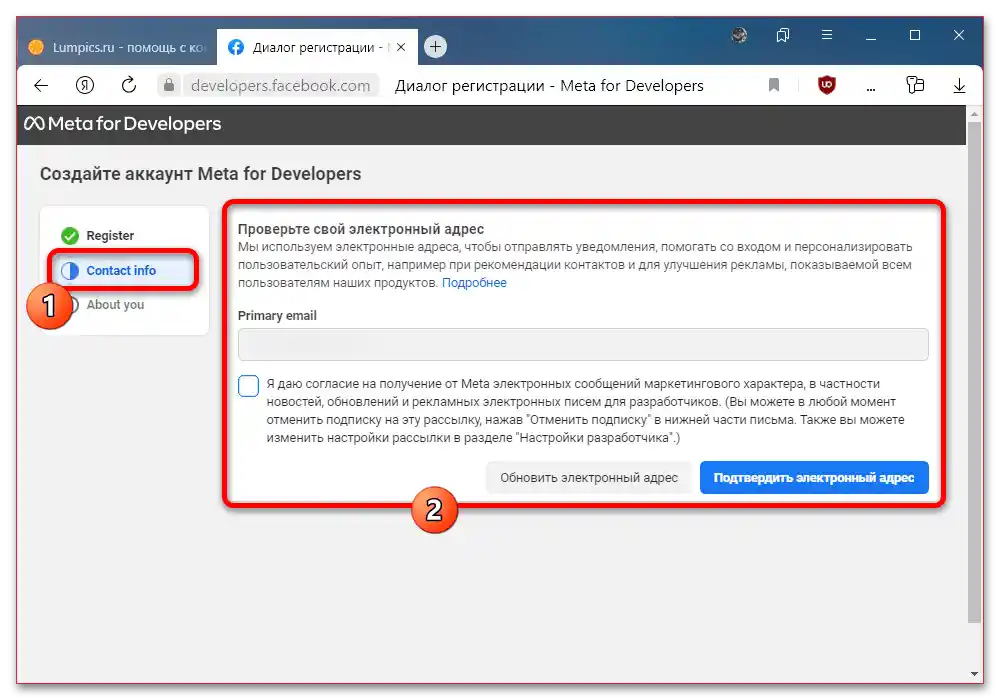
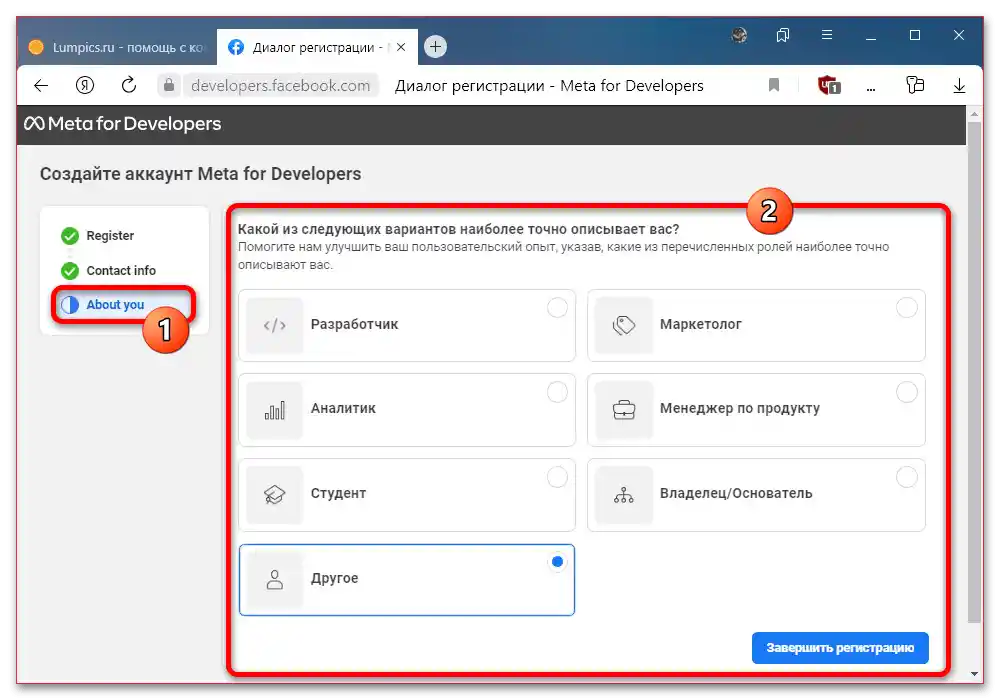
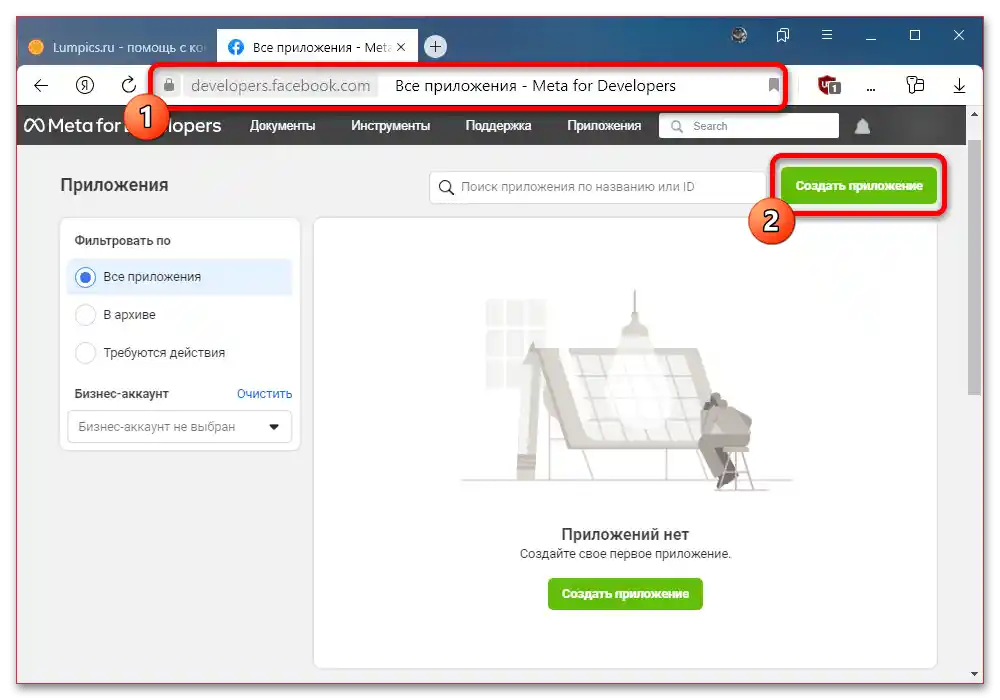
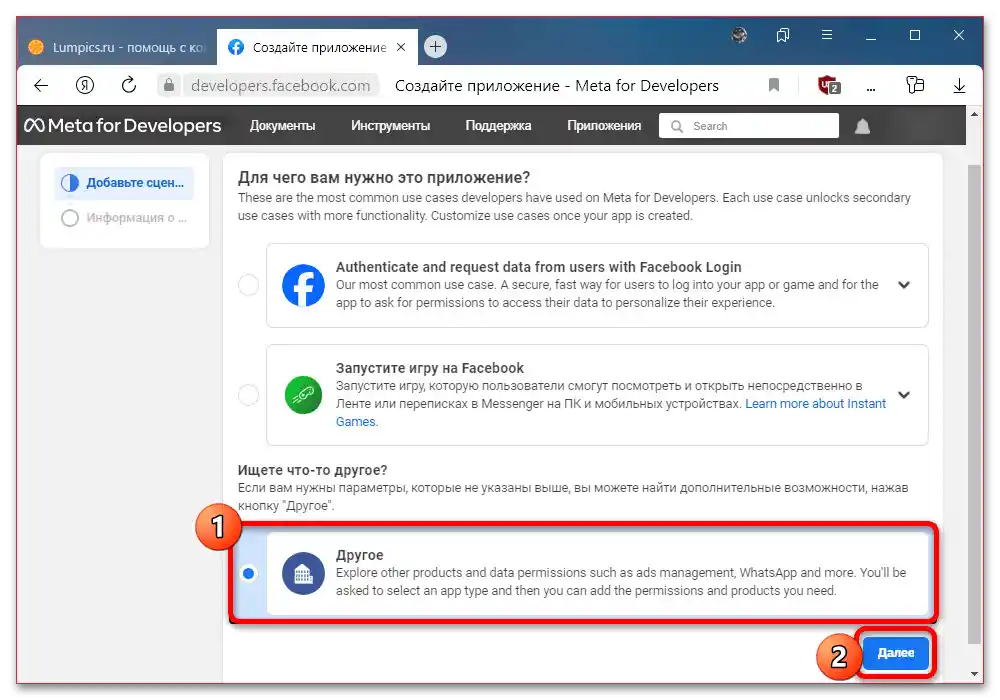
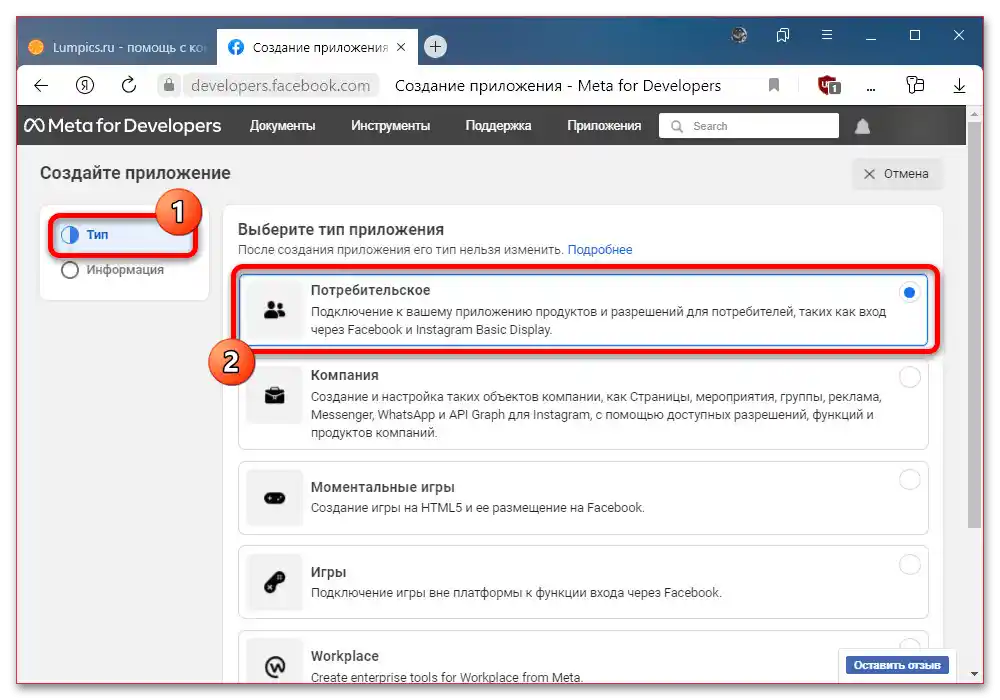
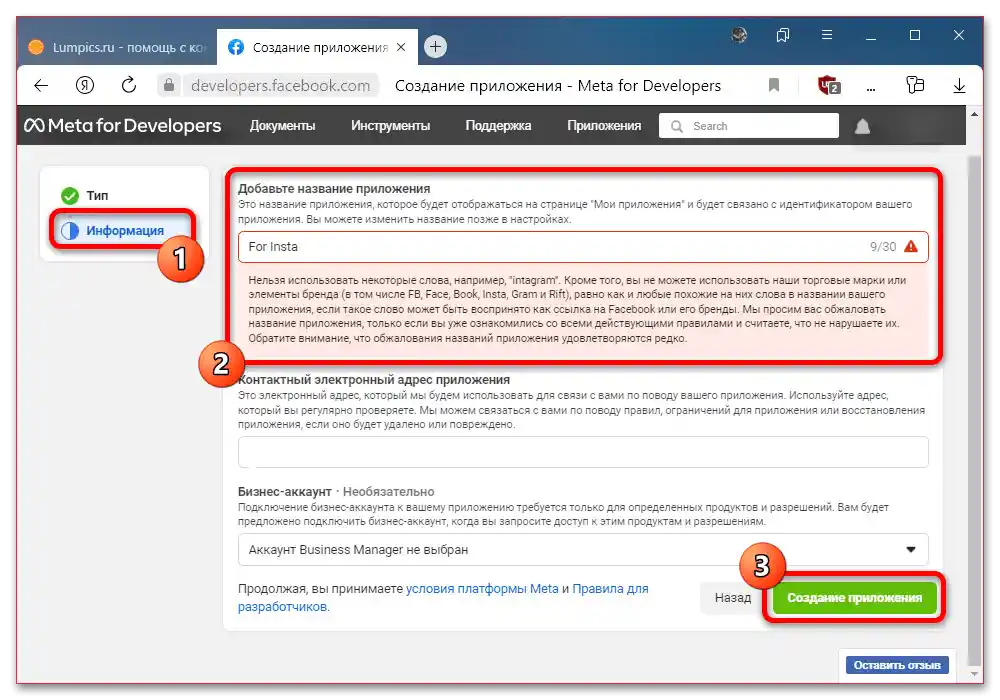
Ако всичко е направено правилно, на екрана ще се покажат основните настройки на новото приложение. Много от предишно зададените настройки при необходимост могат да бъдат променени в рамките на този прозорец, което няма да разглеждаме подробно.
Стъпка 2: Промяна на настройките на приложението
След подготовката на приложението, което обикновено отнема най-много време, е необходимо по определен начин да се променят вътрешните настройки с цел свързване на акаунти. Следващите параметри трябва да се променят в съответствие с ресурсите, където ще се използва Access Token след създаването.
- Разгънете менюто "Настройки на приложението" в лявата колона и преминете в категорията "Основно". Тази страница трябва да се превърти до самия край и да се използва бутона "Добавяне на платформа".
- В изскачащия прозорец изберете платформите, където ще се използва токенът за Инстаграм.Можете да отбележите няколко платформи наведнъж, ако не сте сигурни, както и да добавите нови опции в бъдеще при необходимост.
- Преди да преминете към следващия етап, е важно да попълните полетата с информация за избраните платформи. Ако сте добавили само уебсайт, ще е достатъчна директна връзка към началната страница, докато в случай на приложения ще трябва да посочите значително повече данни.
- След като се запознаете с подготовката, през навигационното меню преминете на таба "Панел" и намерете категорията "Добавяне на продукти в приложението". Тук в блока "Instagram Basic Display" натиснете "Параметри" и на новата страница потвърдете свързването с бутона "Create New App".
- Ако е необходимо, в изскачащия прозорец можете да посочите ново име за приложението или да оставите съществуващото, след което натиснете "Създайте приложение".
- На страницата с настройките на приложението е необходимо първо да попълните основните полета, някои от които пряко зависят от свързаната платформа, и затова няма да бъдат разглеждани подробно. В нашия случай е достатъчно просто да дублирате връзката към сайта във всички налични полета и да запазите параметрите с помощта на долната отбелязана панел.
- Сега намерете категорията "Генератор на маркери за потребители" и използвайте бутона "Add or Remove Instagram Testers".
- След като изчакате да преминете на страницата "Роли", натиснете бутона "Добави". Като алтернатива можете да изберете съществуващ потребител, ако вече сте добавяли акаунти.
- В рамките на следващия изскачащ прозорец поставете отметка до блока "Тестировчик на Instagram" и с помощта на полето по-долу веднага посочете идентификатора на необходимия акаунт.След завършване, използвайте бутона "Добави" и преминете в Instagram.
- През главното меню на официалния сайт на Instagram, преминете в "Настройки" и отворете категорията "Разрешения за сайтове". Тук трябва да преминете на подкатегорията "Покани за тестери" и да потвърдите свързването на акаунта с предварително създаденото приложение.
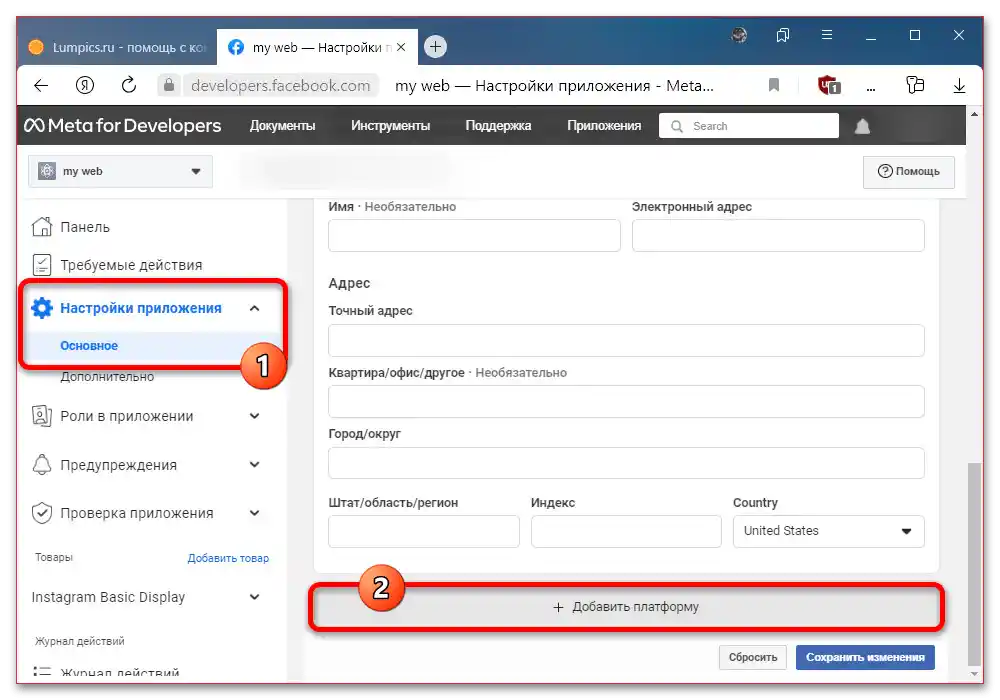
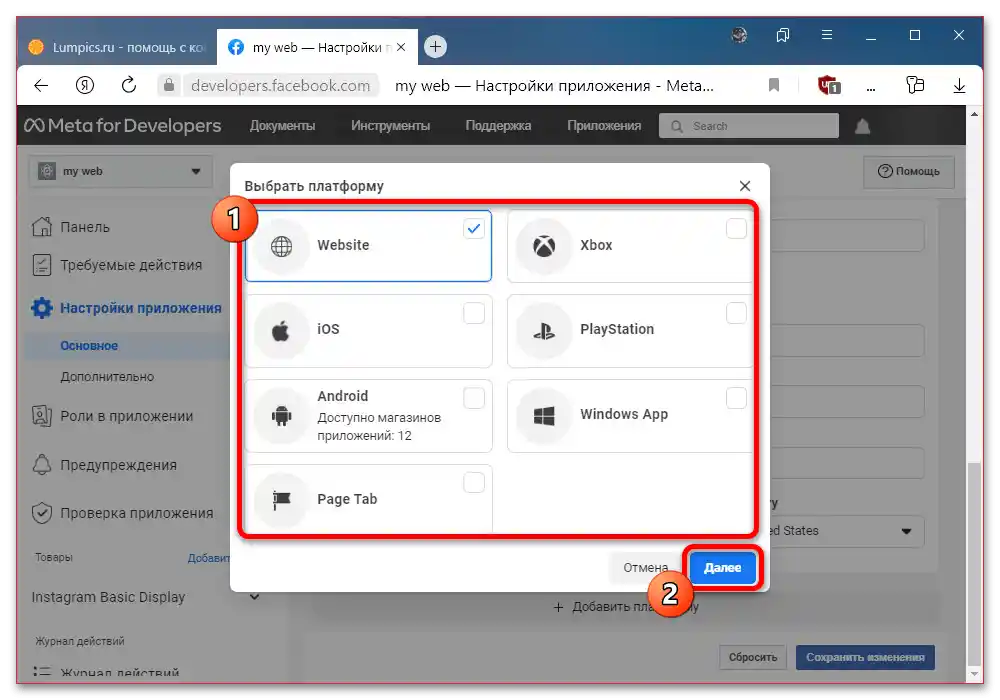
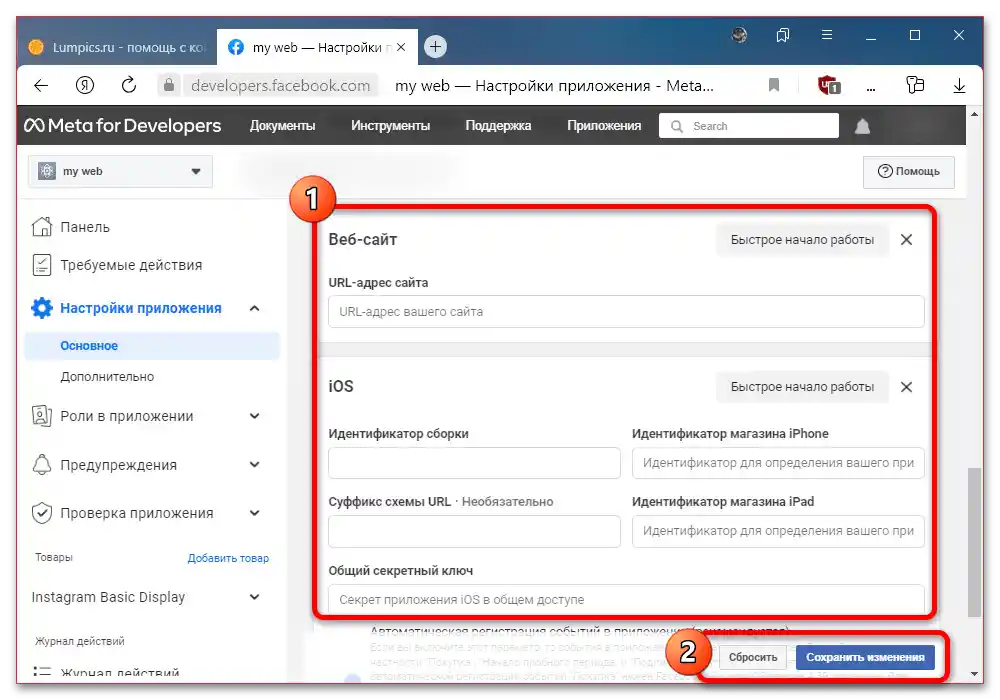
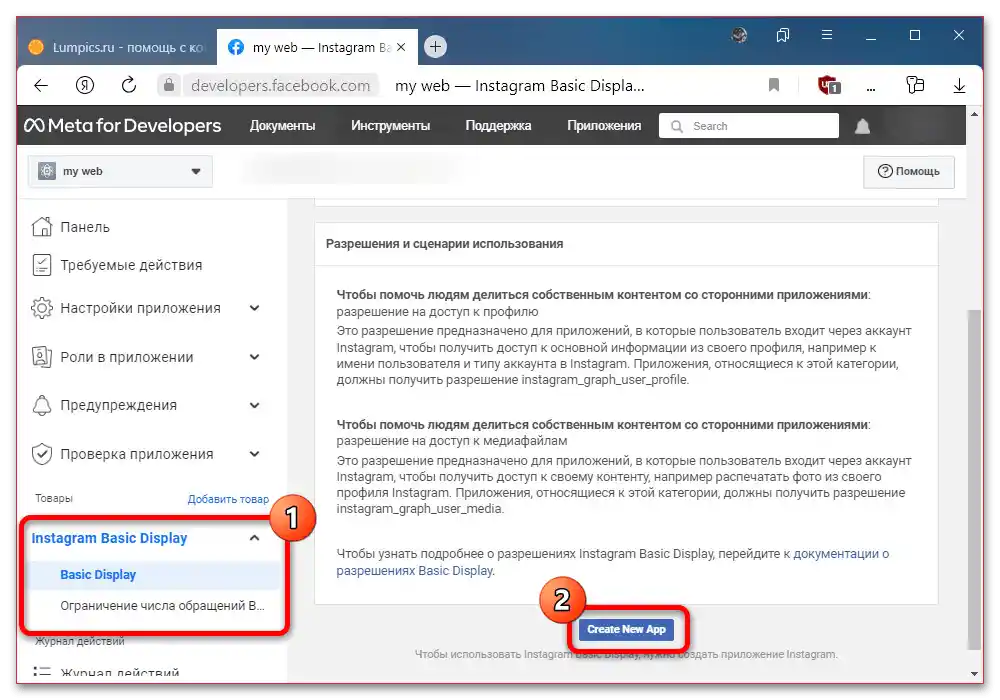
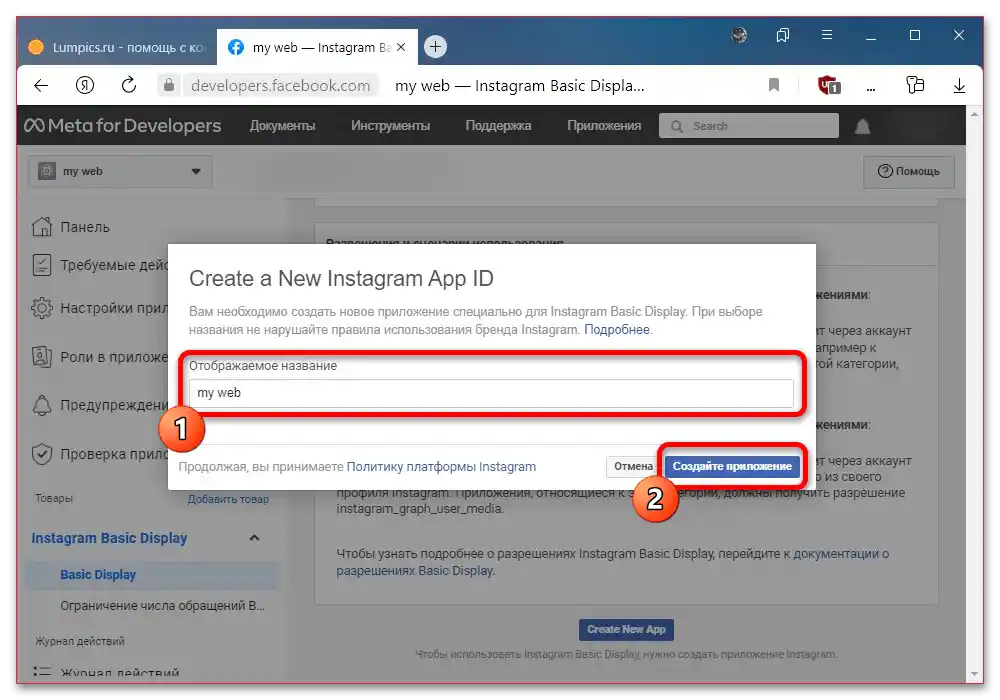
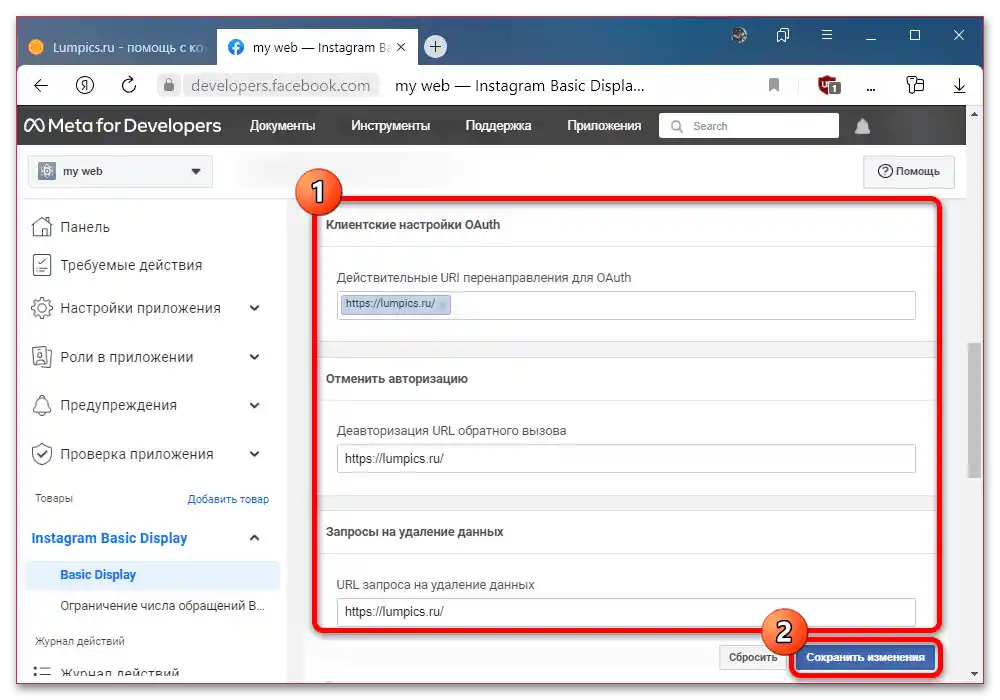
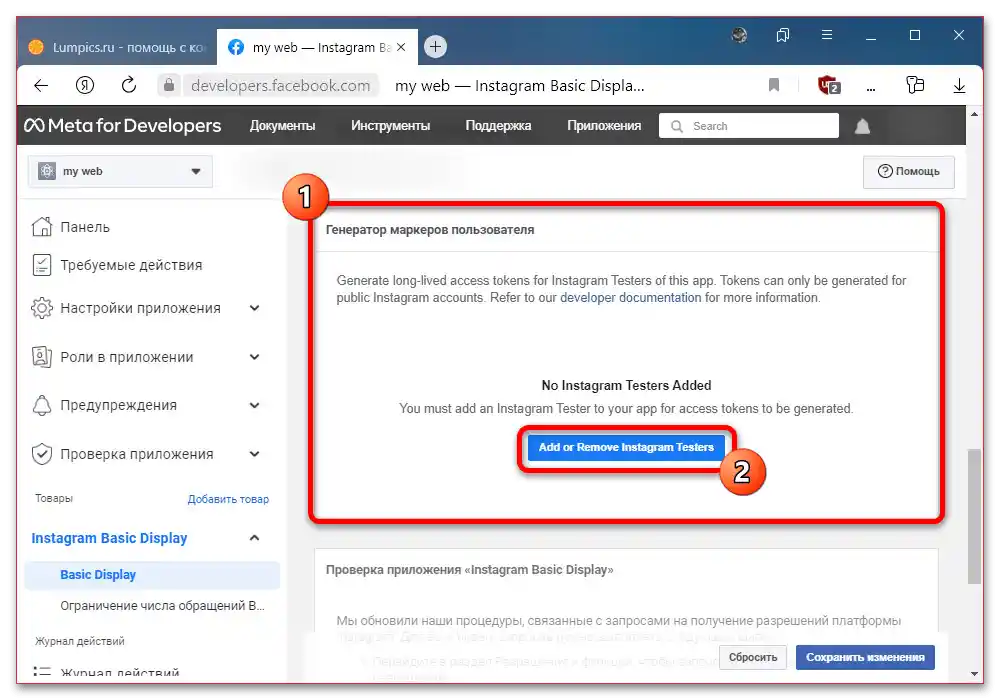
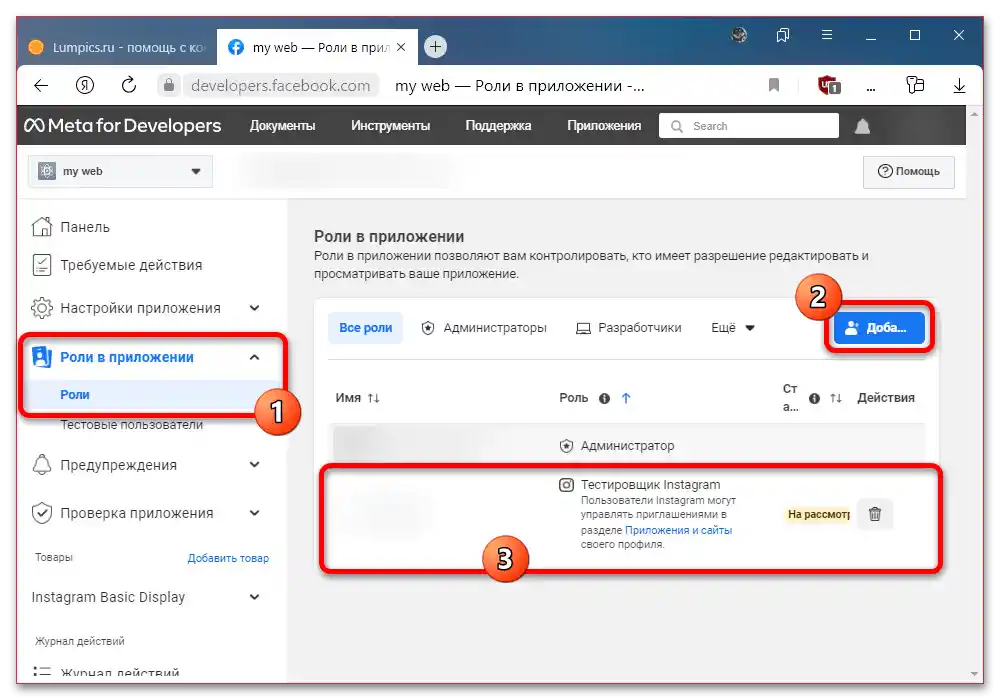
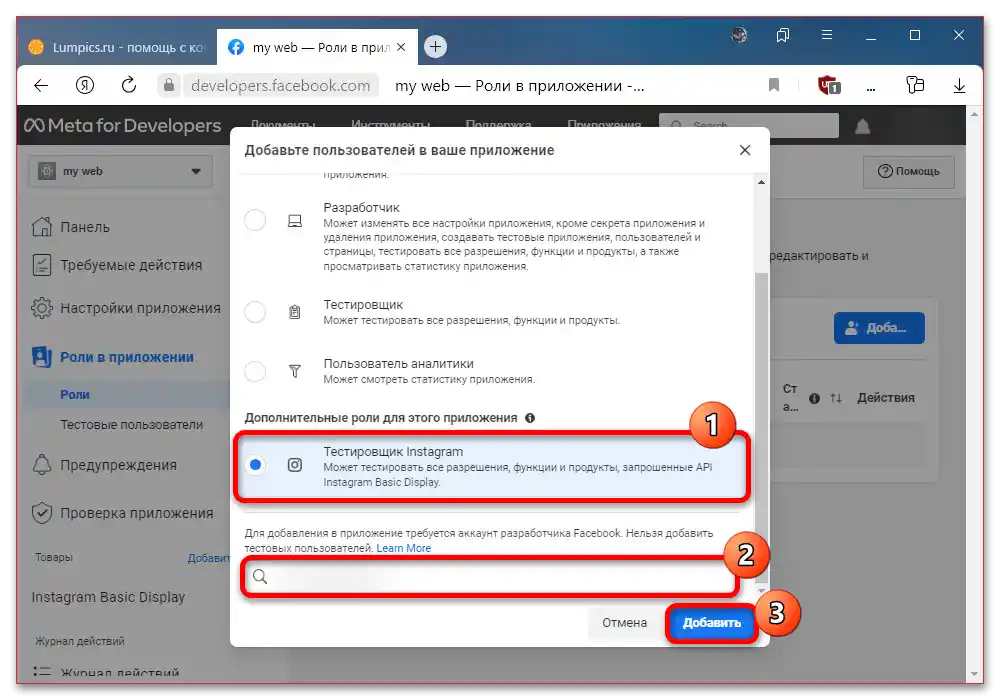
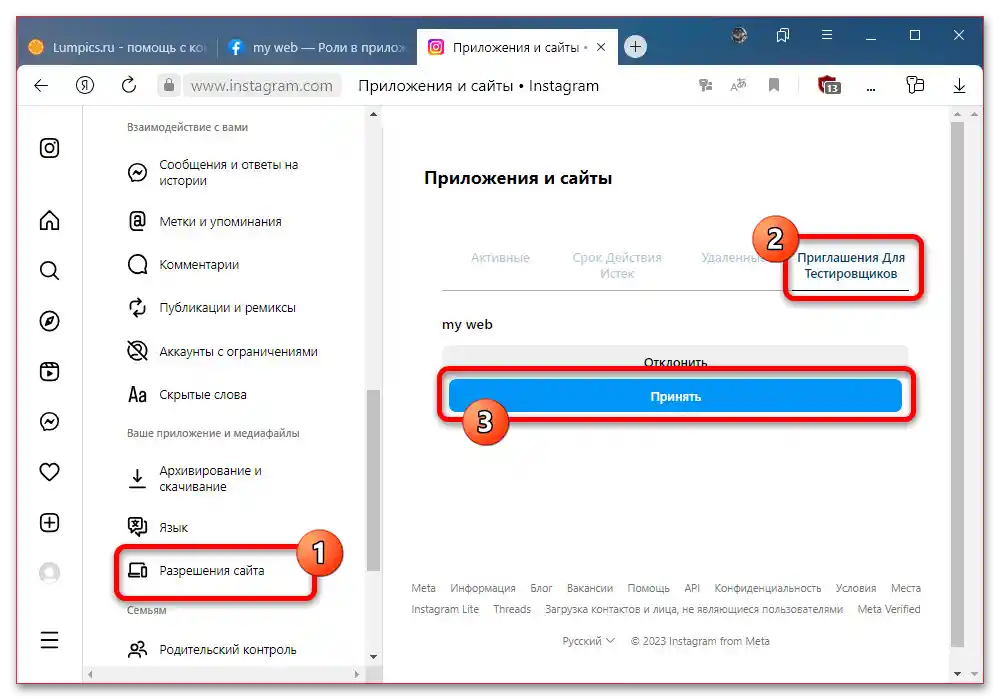
След като завършите промяната на посочените параметри, можете веднага да се върнете в настройките и да редактирате останалите параметри по ваше усмотрение. Ако по време на процеса сте имали грешки, задължително проверявайте описаните от нас действия, тъй като всяка стъпка е задължителна.
Стъпка 3: Създаване на токен
Най-простата част от инструкциите се състои в получаването на Access Token за създаденото и предварително настроено приложение в рамките на личния кабинет на разработчика. Тази последователност от действия ще бъде идентична за всякакви свързани платформи, но само при условие на предварителна промяна на параметрите, включително, по нашата инструкция.
- С помощта на основното навигационно меню в личния кабинет, разширете категорията "Instagram Basic Display" и изберете "Basic Display".
- В рамките на подраздела "Генератор на маркери за потребители" намерете нужния предварително добавен акаунт и натиснете "Generate Token". Обърнете внимание, че бутонът може да не е наличен поради настройки за поверителност – в такъв случай посетете Instagram и деактивирайте функцията "Затворен акаунт" в параметрите за конфиденциалност.
Повече информация: Как да отворите акаунт в Instagram
- Потвърдете авторизацията чрез Instagram в допълнителния прозорец, за да получите токена. Ако всичко е направено правилно, този прозорец автоматично ще се затвори, докато в личния кабинет ще се покаже необходимият секретен ключ.
За да копирате набора от символи за последваща употреба, задължително поставете отметка "Разбирам", а за удобно запазване в буфера за обмен е предвиден бутон "Копирай". Този токен може да се използва в зависимост от вашите настройки на приложението.